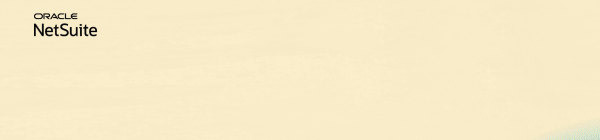ディスカッション
AIを用いた自動化で請求書処理を合理化
AIを用いた考察を使用して、計画と予測を迅速化
Join us for complimentary one-day events around the world and step into a future fueled by AI and limitless potential. Explore new breakthroughs, sharpen your skills, and connect with experts who are shaping what’s next. Experience bold keynotes, interactive learning, and connections that span the global NetSuite community. Discover what's next at SuiteConnect Tour 2026.
We’re excited to announce that the 2025 Community Recap is now available! This special recap highlights the amazing contributions and achievements of our members over the year and celebrates the collective success of our community.
Check your personalized recap to see the impact you made in 2025 and how your efforts helped shape our community’s growth and success.
View Your 2025 Community Recap
Thank you to everyone for your passion, collaboration, and support. Here’s to building an even stronger community together in the year ahead!
NetSuite の始め方 | NSPBのトークンベース認証設定
NSPB(NetSuite Planning and Budgeting)は、NetSuiteおよびNSPBアプリケーション間の接続にトークンベースの認証を使用します。NSPBインテグレーションまたは管理者の役割を持つユーザーは、消費者キーおよびトークンIDを設定し、EPM Cloud Planningに入力してNetSuiteアプリケーションとの接続を構成する必要があります。
消費者キーと消費者シークレットの生成
名前フィールドにEPM Cloud Planningアプリケーションの名前を入力します。
説明フィールドに、この統合レコードをNetSuiteで識別するための説明を入力します。
状態フィールドではデフォルトの有効化オプションをそのままにします。
認証タブでToken-based Authenticationボックスがチェックされていることを確認します。
保存をクリックします。Consumer KeyとConsumer Secretが表示されます。
注意: Consumer KeyとSecretは一度しか表示されません。安全に保存してください。もし失った場合は、Regenerating a Consumer Key and Secretの手順に従って新しいものを生成することができます。
トークンIDとトークンシークレットの生成
設定> ユーザー/ロール> Access Tokens > 新規へ移動
アプリケーション名ドロップダウンリストから先ほど作成した統合レコードを選択します。
ユーザードロップダウンリストから、Planning and Budgetingとの統合を意図したユーザーを選択します。
ロールドロップダウンリストから適切な役割(例:PBCS Integration)を選択します。
トークン名フィールドは、選択したApplication Name、User、およびRoleに基づいて自動的に入力されます。
保存をクリックします。Token IDとToken Secretが表示されます。
接続の構成
EPM Cloud Planningアプリケーションにログインし、NavigatorのApplicationの下でData Exchangeをクリックします。
アクションをクリックし、次にApplicationsを選択します。
接続の構成アイコンをクリックします。
追加アイコンをクリックし、NetSuiteを選択します。ポップアップウィンドウが表示されます。
名フィールドに接続名を入力します。
説明フィールドにこの接続を識別するための説明を入力します。
消費者キータイプの選択:
Defaultの場合: Token KeyとToken Secretを入力します。
Customの場合: NSPB SyncをConnector Typeとして選択し、先に生成したConsumer Key、Consumer Secret、Token Key、およびToken Secretを入力します。
アカウントIDの入力: Accountフィールドに、統合ユーザーのNetSuiteアカウントIDを入力します。これは、Setup > Company > Company Information > Account IDで確認できます。
接続テストをクリックします。
さらなる情報については、SuiteAnswer ID 100854 Setting Up Token-based Authentication.を参照してください。新しい記事が投稿された際に通知を受け取るには、「 NetSuite の始め方 > NetSuite Planning and Budgeting (NSPB)」カテゴリをフォローしてください。
Richard James Uri - SuiteCloud | WMS Tech | SuiteCommerce Advanced
----
- NetSuite Admin Corner | New to NetSuite
- Explore the NSC Webinars Category
- Join our poll and share your ideas! We want to know what you think. Don't forget to comment and make your voice heard!
- Expand your NetSuite knowledge by joining this month's Ask A Guru Live about Advanced Accounting. RSVP on this event now!